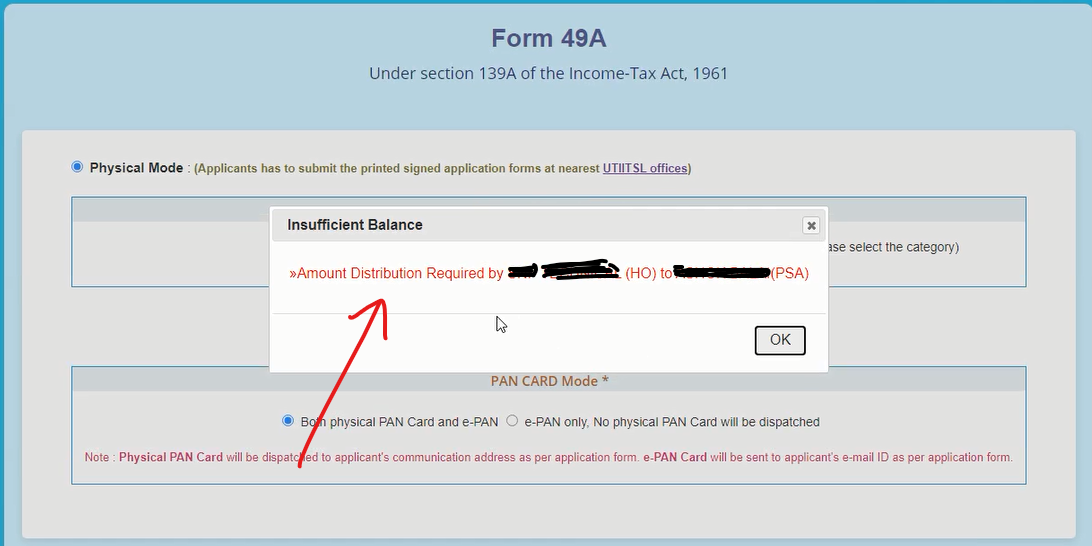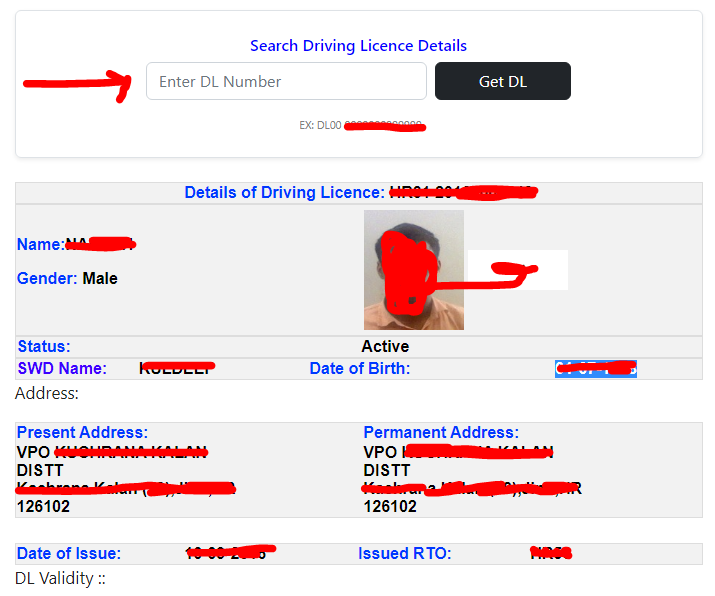Amount Distribution Required by SNP Technical to VLE Name (PSA)
New UTI PSA Portal Me Balance Deposit Kaise Kare ?
UTI My PAN Center के माध्यम से ऑनलाइन New UTI PSA Portal पर रियलटाइम या इंस्टेंट बैलेंस कैसे जोड़ें। इसके लिए नीचे दिए स्टेप को फॉलो करें –
Step 1:- Online Realtime or Self Balance Add Karne Ke Liye aapko https://uti.mypancenter.com/login kis website par visit karna hoga.
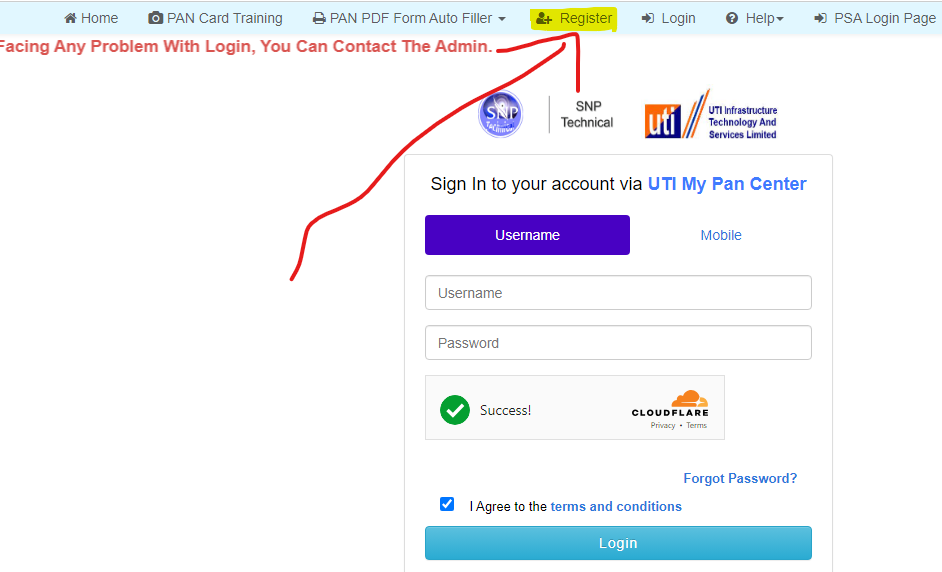
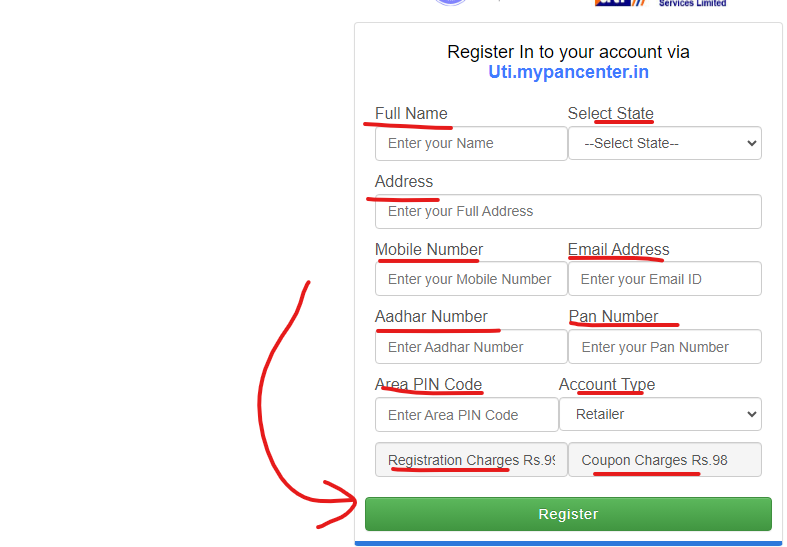
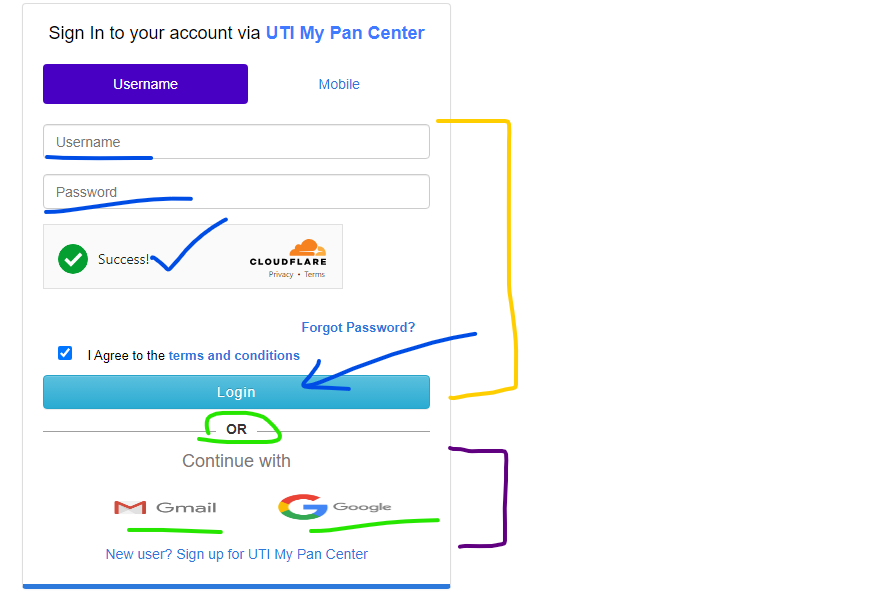
Step 5:- Username aur password enter kare. Fir login button par click karen. yahaan Username and password is site par account Register karate time milata hai. Agar aapako pata nahin hai to aap bina Username and password ke Gmail option ya Google Icon par click karake login in kar sakate hain, kyonki aapako alag se Username and password nahin bharana hota hai. isake lie aapako register gmail id se login karana hoga.

Step 6:- UTIITSL Manager > Coupon Purchase or Balance Transfer this option se Aap New UTI PSA ID Me Balance Add or Balance Transfer Kar Sakte Hai.
Coupon Purchase par click karate hai to apako automatically method mil jata hai. Jisase aap bina kisi error ke balance transfer kar sakate hai.
Balance Transfer Par click karate hai to apako Reference number milata hai. jisako apako new uti psa site id par jakar submit karna hota hai. usake after hi aap balance transfer kar sakate hai.
Step 7:- eWallet PSA Activation – Agar apake pass psa site ka login id nahi hai tab aap this option par click kar ke apana new psa id create kar sakate hai. apaka psa portal ka id realtime active ho jata hai. aur aap turant login kar sakate hai.
Step 8:- PSA Password Reset – Isase aap uti psa site ke user ka password reset kar sakate hai. jab kabhi aap uti psa site ke username ka password bhul jate hai aur aap password forgot karate hai to apako OTP Dena Hota hai tabhi aap password forgot kar sakate hai. lekin Agar apane this portal se new psa id create kiya tha to aap bina otp ke password reset kar sakate hai. jisase apaka user hi password ban jata hai, fir aap password me bhi user ko enter kar ke login kar sakate hai.
Step 9:- New PSA Portal Link – This link par click karane se apako new uti psa site open ho jata hai. jaha se apako pan card apply and correction karna hota hai.

Step 10:-“PSA Username” – Me Aapako a username show hoga. Jo New UTI PSA Portal ka Hoga. Agar Yaha Empty Aata Hai to Aap eWallet PSA Activation par click kar sakate hai. jisase apka psa id active ho jayega.
Step 11:- “Coupon Qty(PAN Application)” Yaha par number enter kare apako kitana coupon or token add karna hai. Jaise hamako ek coupon chahiye isliye hamane 1 number type kiya hai.
Step 12:- “Total Amount Debiting From Wallet” – Yaha par jo bhi amount display hoga vah apake this portal ke wallet me amount available hona chahiye. Agar Balance Zero Hai to aap Wallet Manager > QR Pay Collect Par click kar ke aap this uti.mypancenter.com par balance add kar sakate hain.
Step 13:- “Total Amount Crediting in e-Kyc Wallet” Me apako 107 Rupees show hoga agar aap Coupon Qty Me 1 Type karate hai. yaha jo bhi amount show hoga vah apake new uti psa portal me add kiya jayega.
Step 14:- Coupon Quantity Enter Karne Ke After Transfer Now Button par click kare apako Balance Transfer Successfully Ka Message Show Ho Jayega. Fir aap UTI PSA ID Par Check Karane Par Amount Show Ho Jayega.

Step 15:- Jaise aap new uti psa portal login kar ke check karane par apako balance dekhane ko mil jata hai. Yaha aap Available Balance With HO Me Balance check kar sakate hain.
Step 16:- Kuchh aise aap Balance Add kar sakate hai. jab aap ek pan card apply karenge tab apake psa wallet me 107 rupees cut hoga. Yaha se aap pan card apply kar sakate hai.

Step 17:-“Wallet Manager > QR Pay Collect” Par click karate hai to apake samane kuchh aisa interface dekhane ko mil jata hai. Ab Apako Select Your Pay Apps Select Karna Hai, Jisase aap payment karenge, Usake After Amount Enter Karna Hain. Fir Latest QR View Button par click kar dena hai.
Step 18:- Jaise aap Latest QR View Butotn par click karate hai to apake samane ek QR Code Display Hota Hain. Fir apako kisi bhi apps se payment kar dena hai, fir payment automatic verify ho jayega. aur this portal ke wallet me balance add ho jayega.
Step 19:- “Wallet Manager > QR Pay With UTR” Isame bhi apako one QR Code Display Hota Hai. Jaise aap amount enter karte hai. aur aage chalate hai. to apako payment kar dena hota hai. fir apako jo payment done kiya tha usaka UTR Number website par enter karana hoga fir Verify button par click karna hoga apaka payment add ho jayega.
Step 20:- “Wallet Manager > UPI QR Pay Collection” Yaha apako UPI or VPA ID Enter Karana Hoga Jisame @ istemal hota hai, jo @ybl @icici @ibl @oksbi atc. se end hota hai. vah enter karan hai. amount enter karna hai. Fir QR Code Scan kar ke Payment Karna Hai. Payment Done hone ke after payment auto verify hota hai. aur payment wallet me display ho jata hai, nahi to aap UTR Number Payment Page Par Enter Kar ke payment ko manual verify kar sakate hai. aur apka payment realtime add ho jata hai.
Step 21:- “Wallet Manager > Add by Paytm PG” Yaha se bhi aap payment wallet me add kar sakate hai, jisame apko only amount enter karna hota hai. apake samane paytm ka gateway open hota jata hai, jisame apako debit card , upi or vpa id, qr code net banking ka option display hota hai, jisase aap payment add kar sakate hai, payment success hone par payment verify hone ke after payment wallet me load ho jata hai.